В чем разница между кривыми и уровнями?
Если вы хотите управлять информацией о освещении и цвете в изображении с помощью Photoshop, два наиболее распространенных инструмента для этой задачи - это кривые и уровни. Но чем на самом деле отличаются эти две настройки? И когда вы можете использовать одно вместо другого? Именно это объясняет Аарон Нэйс в этом полезном видео.В некоторых важных аспектах Кривые и Уровни выглядят и действуют очень похоже друг на друга. Фактически, каждый параметр, который вы можете редактировать в Уровнях, также доступен через Кривые. Точку черного, точку белого, среднюю точку и уровни вывода можно изменять с помощью любой настройки, что позволяет вам выбрать тот, который вам кажется более интуитивным, в качестве предпочтительного инструмента для редактирования фотографий.
Разница сводится к уровню контроля, который имеется в вашем распоряжении: для некоторых задач уровней достаточно, но если вы хотите более детально контролировать тона изображения, тогда вам следует использовать кривые.
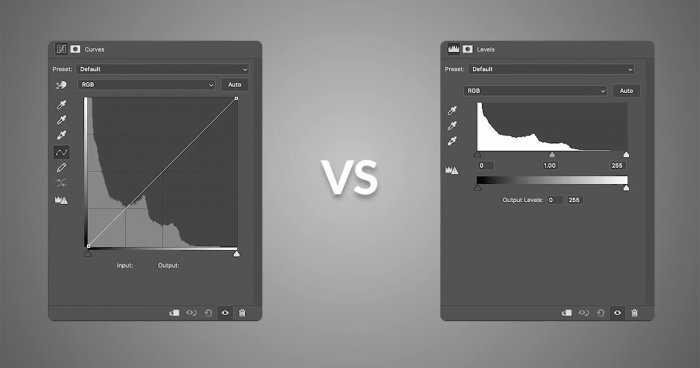
Curves не просто позволяет сделать средние тона темнее или светлее с помощью одной скользящей точки, как это делают Levels; Кривые позволяют вам управлять информацией о свете и цвете на фотографии, используя столько точек, сколько вам нужно на всей гистограмме. В сочетании с полезным «ручным» инструментом, который позволяет редактировать прямо на вашем изображении, это делает Curves более мощными и простыми в использовании.
Все это намного проще объяснить в видео, а не в тексте, поэтому, если вам нужен подробный обзор всех настроек, доступных вам как на кривых, так и на уровнях, включая демонстрацию некоторых кнопок, которые вы, вероятно, даже никогда не пробовали внутри Инструмент «Кривые» - посмотрите полное видео вверху.
А если вы чувствуете себя смелым и хотите еще глубже погрузиться в набор приемов Photoshop, вы можете продолжить обучение, посетив канал Phlearn на YouTube или изучив сотни советов и приемов Photoshop.
Разница сводится к уровню контроля, который имеется в вашем распоряжении: для некоторых задач уровней достаточно, но если вы хотите более детально контролировать тона изображения, тогда вам следует использовать кривые.
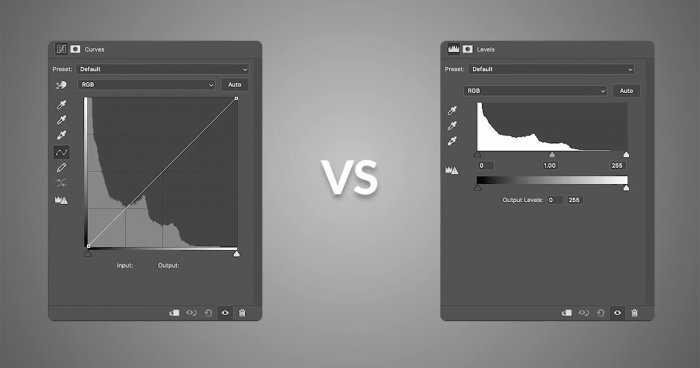
Curves не просто позволяет сделать средние тона темнее или светлее с помощью одной скользящей точки, как это делают Levels; Кривые позволяют вам управлять информацией о свете и цвете на фотографии, используя столько точек, сколько вам нужно на всей гистограмме. В сочетании с полезным «ручным» инструментом, который позволяет редактировать прямо на вашем изображении, это делает Curves более мощными и простыми в использовании.
Все это намного проще объяснить в видео, а не в тексте, поэтому, если вам нужен подробный обзор всех настроек, доступных вам как на кривых, так и на уровнях, включая демонстрацию некоторых кнопок, которые вы, вероятно, даже никогда не пробовали внутри Инструмент «Кривые» - посмотрите полное видео вверху.
А если вы чувствуете себя смелым и хотите еще глубже погрузиться в набор приемов Photoshop, вы можете продолжить обучение, посетив канал Phlearn на YouTube или изучив сотни советов и приемов Photoshop.
Комментариев 0